
Windows 10 automatycznie pobiera i instaluje aktualizacje, które stają się dostępne. Aby to zatrzymać, możesz aktualizować "pauza" do 35 dni w zaledwie kilku kliknięć - nawet w systemie Windows 10 Home. Oto, co musisz wiedzieć o włamaniu aktualizacji systemu Windows.
Jak wstrzymać aktualizacje do 35 dni
Najpierw uruchom ekran ustawień. Możesz otworzyć menu Start i kliknij ikonę przekładni "Ustawienia" lub naciśnij Windows + I, aby go otworzyć.
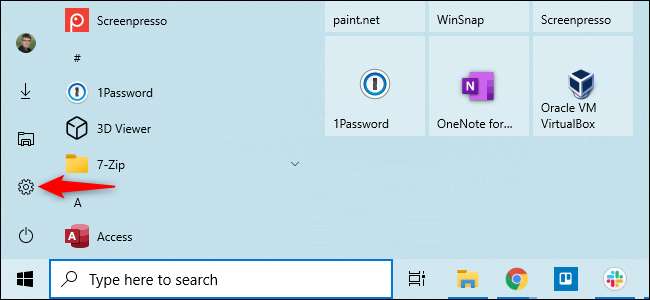
Przejdź do Ustawienia i GT; Aktualizacja i wzmacniacz; Bezpieczeństwo & gt; Aktualizacja systemu Windows.
Kliknij opcję "Pauza aktualizacje na 7 dni" tutaj. Windows nie automatycznie pobierają lub instaluje aktualizacji przez następne 7 dni.
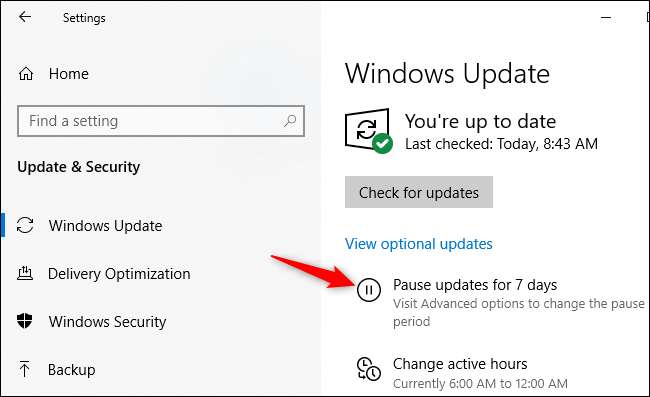
Możesz ponownie kliknąć "Pauza aktualizacje przez 7 dni", aby dodać więcej czasu na okres pauzy. Po osiągnięciu 35 dni opcja zostanie wyszarzona - to maksimum.
Notatka: Gdy upływa okres pauzy, Windows Update automatycznie pobiera i zainstaluje dostępne aktualizacje, zanim pozwoli Ci ponownie wstrzymać.

Jak wstrzymać aktualizacje do określonej daty
Możesz wstrzymać aktualizacje do określonej daty. Na ekranie Ustawienia Windows Update kliknij "Opcje zaawansowane".
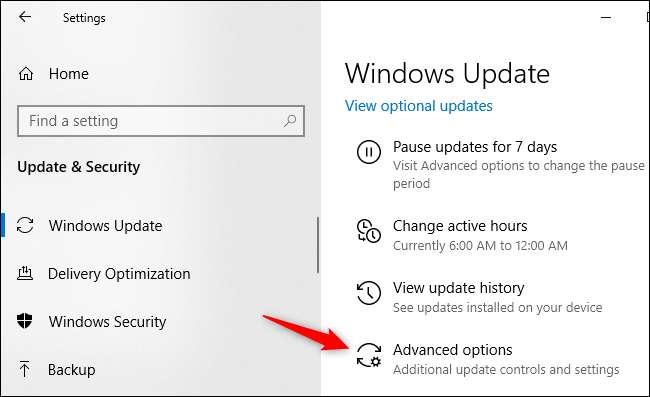
Przewiń sekcję W dół do sekcji Aktualizacje PAUSE. Kliknij pole "Wybierz daty" i wybierz datę, którą chcesz wznowić aktualizację systemu Windows.
Przewiń w dół na tej liście i możesz wybrać datę do 35 dni w przyszłości.
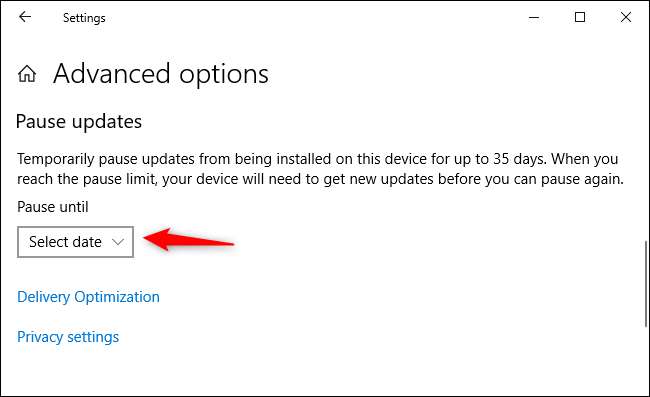
Notatka: Gdy nadejdzie data, Windows automatycznie pobiera i zainstaluje dostępne aktualizacje przed pozwoleniem wstrzymywać aktualizację ponownie.
Jak uniknąć dużych aktualizacji
Nowoczesne wersje systemu Windows 10 dają Więcej kontroli nad tymi po raz pierwszy sześciomiesięczne aktualizacje funkcji Dane Microsoft.
Windows nie będzie już automatycznie pobierać i zainstalować te aktualizacje. Kiedy są dostępne, otrzymasz je jako opcję na ekranie aktualizacji systemu Windows. Po prostu nie kliknij "Pobierz i zainstaluj" poniżej i nie zostanie zainstalowany na komputerze.
Notatka: Windows Update może ostatecznie zainstalować automatyczne aktualizacje - na przykład, jeśli bieżąca wersja systemu Windows 10 zbliża się do końca okresu wsparcia, a komputer musi uaktualnić, aby kontynuować odbieranie aktualizacji zabezpieczeń.
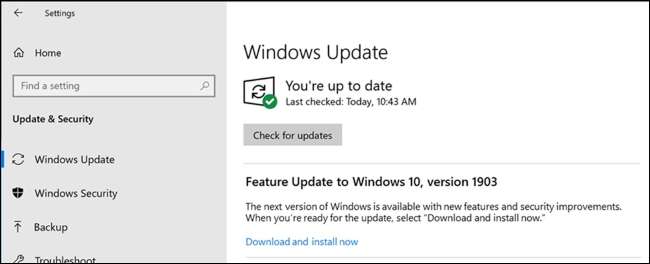
ZWIĄZANE Z: Microsoft porzuca stałe wymuszone aktualizacje Windows 10
Jak wstrzymać aktualizacje na dłużej
Możesz również zdobyć większą kontrolę nad aktualizacjami Zaznaczanie połączeń jako "metered". Ta opcja jest przeznaczona do połączeń, w których masz ograniczoną ilość danych pobierania.
Aby zaznaczyć połączenie jako metered, udaj do ustawień i GT; Network & Amp; Internet. Wybierz "Wi-Fi" do połączenia bezprzewodowego lub "Ethernet" na połączenie przewodowe. Kliknij nazwę sieci i aktywuj opcję "Ustaw jako Meterred Connection".
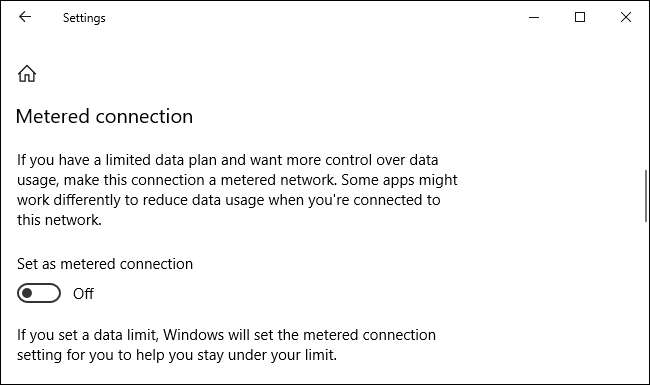
Aby zapewnić, że system Windows automatycznie pobierają aktualizacje na pomiarowym połączeniu, udaj się do Ustawienia i GT; Aktualizacja i wzmacniacz; Bezpieczeństwo & gt; Aktualizacja systemu Windows. Kliknij opcję "Opcje zaawansowane" i upewnij się, że "Pobierz aktualizacje nad odmierzonymi połączeniami (dodatkowe opłaty mogą obowiązywać)" jest ustawiony na "OFF".
Notatka: Aktualizacja systemu Windows nadal pobiera automatyczne pobieranie aktualizacji na połączeniach bez pomiarowych. Na przykład, jeśli podłączysz laptop do innej sieci Wi-Fi, która nie jest oznaczona jako miernikowa sieć w systemie Windows, aktualizacja natychmiast zostanie wznowiona.
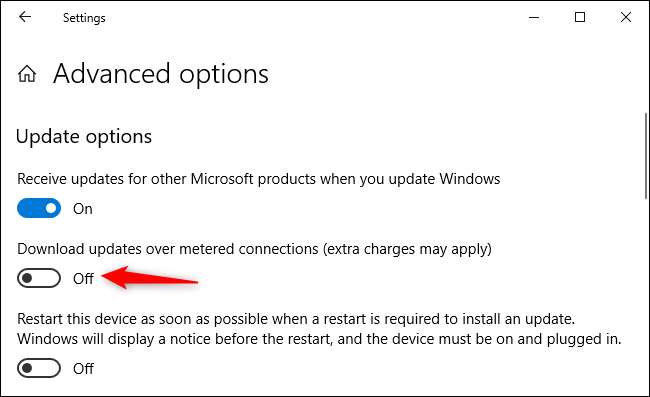
ZWIĄZANE Z: Jak, kiedy i dlaczego ustawiło połączenie jako pomiarowe w systemie Windows 10
Użyj zasad grupy, aby uzyskać większą kontrolę
Dla firm, które chcą większej kontroli nad aktualizacjami, Microsoft oferuje różne opcje "Windows Update for Business", które można skonfigurować w zasadach grupy lub za pośrednictwem zasad MDM.
Polityki te wymagają profesjonalnej, przedsiębiorstwa lub edukacji wersji systemu Windows 10. Nie zadziała ze standardowym oprogramowaniem domowym Windows 10 na większości komputerów.
Jednak można zmienić te ustawienia za pośrednictwem lokalnego edytora zasad grupy na komputerze z systemem Windows 10, a możesz Zakup Uaktualnienie systemu Windows 10 z Microsoft Aby uzyskać dostęp do polityki grupy i innych funkcji Szyfrowanie dysku BitLocker. . Jeśli więc czujesz się komfortowo z zasadami grupy i jesteś gotów zapłacić dodatkowo dla Windows 10 Professional, te opcje są dostępne dla użytkowników domowych.
W polityce grupy, opcje te znajdują się w konfiguracji komputera i GT; Szablony administracyjne; Komponenty Windows i GT; Windows Update & GT; Windows Update for Business.
Aby uzyskać więcej informacji na temat konfigurowania tych ustawień, sprawdź Official Microsoft Skonfiguruj aktualizację systemu Windows dla dokumentacji biznesowej .
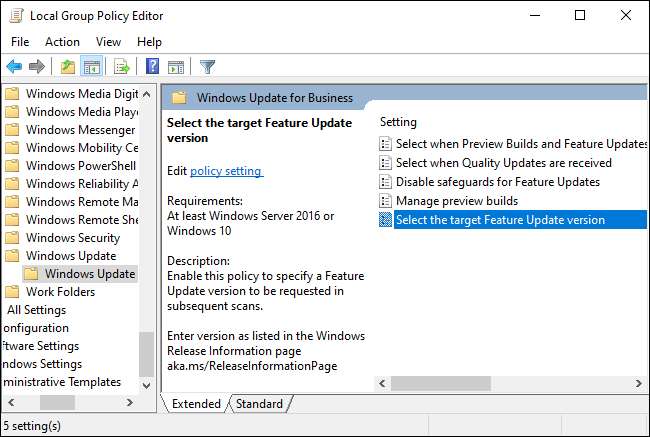
ZWIĄZANE Z: Jak uaktualnić z Windows 10 Home do Windows 10 Professional
Upewnij się, że Ustaw swoje aktywne godziny Więc Windows 10 nie uruchamia się aktualizacje w złym czasie. Możesz ponownie uruchomić ponowne uruchomienie aktualizacji w godzinach użytkowania komputera, uniemożliwiając aktualizację systemu Windows od zastosowania komputera.
ZWIĄZANE Z: Jak ustawić "aktywne godziny", więc Windows 10 nie zostanie ponownie uruchomiony w złym czasie







